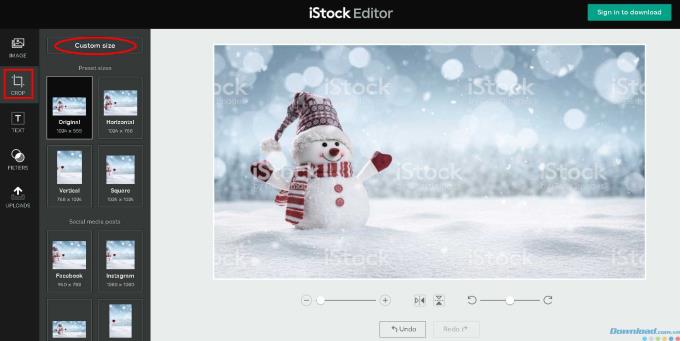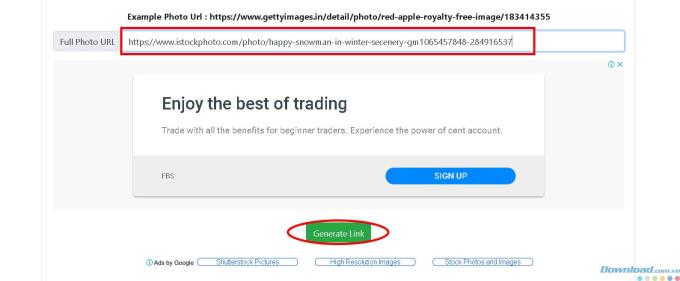IstockPhoto è un sito Web che offre immagini di alta qualità e una vasta gamma di database di immagini. Non solo, include anche una serie di strumenti per gli utenti per modificare le foto come preferisci. Oggi Download.com.vn ti guiderà su come modificare e scaricare una foto su iStockPhoto.
Scarica e modifica le foto online con iStockPhoto
1. Modifica le foto
Si utilizza qualsiasi browser Web come Chrome , Coc Coc , FireFox , Opera ... per accedere a iStockPhoto.com . Quindi inserisci le parole chiave dell'immagine che desideri modificare o scarica nella casella di ricerca e premi Invio.

Fai clic sull'immagine che desideri utilizzare nei risultati di ricerca. Ora Se vuoi scaricare immediatamente le foto, vai alla sezione Come scaricare le foto E se vuoi modificare le foto prima del download, fai clic sul pulsante Modifica questa foto .

Viene visualizzata la pagina di modifica delle foto di iStock Editor, è possibile utilizzare i semplici strumenti che il sito Web a sinistra dello schermo per modificare la foto selezionata:
La scheda Immagine fornisce un numero di foto simili all'immagine originale. Fai clic su una delle immagini che ritieni più adatte per sostituire l'immagine selezionata.

Se vuoi ritagliare l'immagine, usa lo strumento Ritaglia . Fare clic su una delle caselle per tagliare alla dimensione disponibile oppure fare clic su Dimensione personalizzata e immettere il parametro della dimensione desiderata.
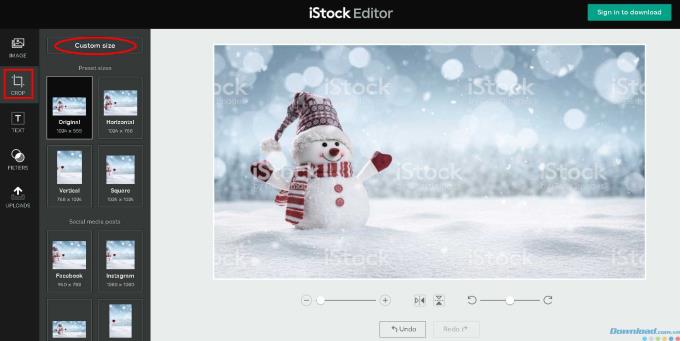
Inserisci il testo nell'immagine selezionando la scheda Testo e facendo clic su Aggiungi testo . Una casella di testo "Inserisci testo" apparirà nell'immagine, fai clic su di essa per modificare il contenuto.

La sezione Filtri viene utilizzata per creare un filtro per l'immagine. Puoi scegliere tra gli effetti disponibili nel menu.

Una volta che hai una foto del genere, iniziamo il processo di download.
2. Come scaricare foto
Innanzitutto, copia il percorso dell'immagine nella barra degli indirizzi.

Visita https://tomato.to e incolla l'indirizzo nella sezione URL foto completa e fai clic su Genera collegamento .
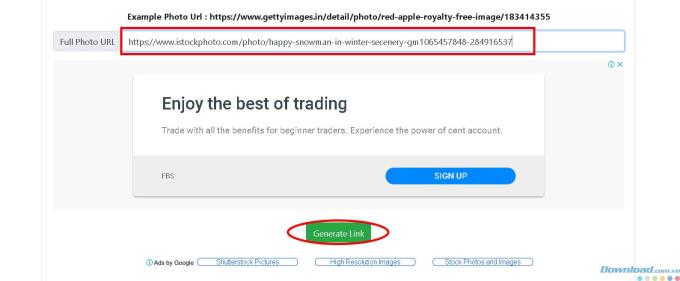
Aspetta un po ', l'immagine apparirà, fai clic con il tasto destro e seleziona Salva immagine come ... per scaricare l'immagine sul tuo computer.

Le foto dopo il download sono molto belle e non sono più filigrana.

Quindi hai scaricato le foto come preferisci. Sebbene non esistano strumenti di editing potenti e professionali per gli utenti, iStockPhoto contiene un magazzino di dati di immagini estremamente ampio e di qualità.
Nota: puoi scegliere liberamente e le tue foto preferite in questo modo, ma dovresti usarle solo per uso personale o interno, non caricarle su Internet perché è probabile che abbiano problemi con copyright esso!
Ti auguro successo e ci vediamo nel prossimo articolo.